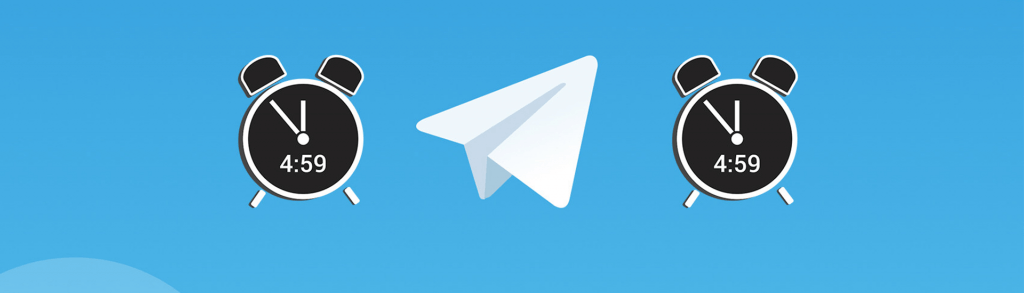
Подробная инструкция: отложенный пост в Telegram
5 октября 2019, 13:53 8 396В любом СМИ важен не только контент, но и насколько вовремя вы его предоставите читателю. Это касается и Telegram-каналов. Поскольку это блог, вам обязательно нужно обращать внимание на тайминг публикаций. Часто случается, что пост вы уже написали, но публиковать его сейчас —неуместно. Или он просто не вписывается в ваш контент план (который, как мы помним, должен быть у каждого автора канала).
В Telegram существует такая функция как отложенный пост, но я предлагаю вам рассмотреть способ в котором функциональность превышает стандартные возможности.
Боты для отложенных постов
Не будем тянуть кота за хвост, такой бот в Telegram всего один, @ControllerBot. На данный момент лишь этот бот-аккаунт предлагает нужный нам функционал. Именно поэтому у него уже более 30к авторов каналов. Да и к тому же бот постоянно дорабатывают и совершенствуют. Но нужно отметить, что не каждый юзер признает @ControllerBot качественным и безопасным (разработчики требуют предоставить token). К тому же, в последнее время алгоритм создания отложенных постов стал сложнее. Но никто не сможет отрицать, что без этого инструмента не обойтись ни одному автору серьезного канала, пусть даже бот и несовершенен.
Итак, перейдём к подробной инструкции:
1. Отправьте боту @ControllerBot команду /addchannel;
2. Для того чтобы создать робота, нажмите «Подключить нового бота». Его можно будет применять ко всем вашим каналам.
3. Ответным сообщением вы получите ссылку на @BotFather, с которым вам нужно начать диалог, нажав на START. Следующим шагом будет отправить команду /newbot.
4. Подберите юзернейм для бота. Никаких ограничений нет, называйте как ваша душа пожелает.
5. Итак, вы создали робота. Перешлите полученный ответ боту @ControllerBot, либо отправьте ему token.
6. Теперь нужно зайти в настройки канала и в «Admins» нажать на кнопку «Add Admins», затем набрать в поиске название своего бота и назначить его администратором вашего канала.
7. И последним шагом будет отправить контроллеру юзернейм вашего канала, ну или можете переслать какое-то сообщение из паблика (если он у вас приватный).
8. Вы подключили канал к @ControllerBot. Дело за малым— напишите свой город и определите часовой пояс.
Поговорим об алгоритме отложенных публикаций:
1. Для начала выберите канал, в котором будете что-то публиковать.
2. Дальше отправьте роботу нужный контент— фото, видео, текст или даже стикеры.
3. Чуть далее я расскажу, как прикрепить кнопки, смайлы, и как настраивать уведомления, если нужно.
4. После того, как вы подготовили пост к публикации, выберите, когда вы хотите это сделать.
5. Для создания отложенного поста, вам либо нужно указать время (если публикация запланирована на сегодня), либо время и дату (указывайте в формате— часы минуты день месяц— через пробел. Например, 20 00 9 5 будет значить 20:00 9-го мая).
6. Нажмите «Далее». Поздравляю! Вам удалось создать отложенную публикацию.
Любой из постов можно перечитать, удалить или же перенести его публикацию на другое время. Для этого просто нужно зайти в меню «управление постами», где вам будет доступен график публикаций.
Для чего нужен этот инструмент?
Кто-то может посчитать это бесполезной тратой времени. Особенно те, кто привык делиться с аудиторией всем, что приходит в голову во время вдохновения. Но на самом деле это не просто полезный инструмент, а необходимость в каком-то смысле, потому что регулярность публикаций невероятно важна для развития канала. Думаю, вы уже не раз слышали о контент плане и том, что без него никуда.
Помимо этого, вы сэкономите себе время, ведь не прийдётся публиковать каждый раз вручную контент, созданный в других сервисах. А это значит, что вы избегаете форматирования, копирования, редактирования.
Контроллер облегчает вашу жизнь в этом вопросе.
Немного о других возможностях этого бота:
- Вы можете с его помощью форматировать текст в HTML или Markdown. (даже если речь о нативном Markdown);
- Если вам нужно добавить URL-кнопку или реакцию, то Контроллер и тут будет полезен. Во время создания поста у вас появятся кнопки “Добавить реакции” или “Добавить клавиатуру” . Так же под постом вы можете добавить смайлы-лайки (не более 6шт). Команды для создания inline-клавиатуры: Название кнопки 1 — Ссылка 1. Ещё одним ботом , который позволяет добавлять реакции является @like.
- Ещё один удобный функицонал — это сбор статистики о количестве подписчиков, которую робот выдаёт в виде графиков PNG. Отправьте команду /stats, выбрав необходимый период, и получите вашу статистику.
- Но и это ещё не конец. Этот робот позволяет назначит нескольких администраторов для создания публикаций на канале.
Мне удалось убедить вас, что Контроллер станет вашим верным помощником при создании качественного контента и управлении каналом?








